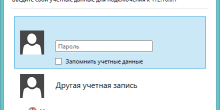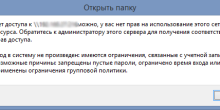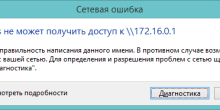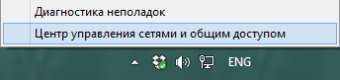Постоянно поступают вопросы, как настроить локальную сеть между компьютерами под управлением MS Windows.
Как правило пользователи встречаются с тремя видами проблем:
- Ввод сетевого пароля
- Нет доступа к \\xxx.xxx.x.x Возможно, у вас нет прав на использование этого сетевого ресурса. Обратитесь к администратору этого сервера для получения соответствующих прав доступа.
Вход этого пользователя в систему не выполнен из-за ограничений учётной записи. Например: пустые пароли не разрешены, ограничено число входов или включено ограничение политики. - Сетевая ошибка. Windows не может получить доступ к \\xxx.xxx.x.x
В самом начале настройки простейшей локальной сети удостоверьтесь в следующем :
- Компьютеры находятся в одной рабочей группе
- Имена компьютеров и IP адреса в будущей сети уникальны
- Одинаковые учётные записи - имеют одинаковые пароли. Не очевидный и один из самых распространенных пунктов.
Почему так важно? Поясню.
В офис купили сразу несколько новых компьютеров. На все компы продавцы установили винду с одного образа. Таким образом, имена компьютеров и локальные учётные записи полностью совпадают, а это означает, что в сети будет конфликт с именами компов. Сами подумайте, заходите вы в сетевое окружение и видите список из x-компов с абсолютно одинаковым именем и как узнать кто есть кто (на самом деле такого не увидите - будет только один комп, первым авторизовавшийся в сети - пример для понятия логики уникальности имён сетевых устройств). Поэтому в такой ситуации - первым делом переименовывайте компьютеры.
Далее за компы садятся пользователи. Кто-то решает поставить на учётку пароль. Всё, привет. Сразу начинаются звонки: "Не работает сеть. Спрашивает сетевой пароль". Поэтому п.3 очень важен, поэтому если у вас одинаковые учётки, но разные пароли - ждите запроса авторизации. Точно такая же ситуация возникнет, если кто-то решит логиниться через учётную запись Microsoft. Как такое решать напишу позже, а пока вводите учётные данные хозяина компьютера либо проверяйте, что бы такого просто не было.
Итак. Если с предыдущим всё ок, наконец, приступаем к непосредственно к самому простому - настройке сети.
На каждом из компьютеров проделайте следующее:
- Проверяем подключение сетевых кабелей, wi-fi сетей (Очевидно? Очень подробно? Половина звонков приходят из-за выключенного свича/маршрутизатора, wi-fi адаптера в ноутбуке, не подключенного пач-корда)
- Заходим в "Центр управления сетями и общим доступом"
- В вертикальном боковом меню кликаем на "Изменить дополнительные параметры управления общим доступом"
- Заходим в текущий сетевой профиль и устанавливаем следующие значения:
- Включить сетевое обнаружение
- Включить общий доступ к файлам и принтерам
- Отключить общий доступ с парольной защитой (если такого нет - значит ищите его в других сетевых профилях. Он всегда находиться в самом низу.
Либо вы в домене, который мы сейчас не рассматриваем)
Всё. Сеть настроена. Не нужно лезть в Брандмауэр менять там что-то или выключать его, не нужно перегружаться. Сеть должна работать.
Практика показывает, если всё сделано верно, а сетевого доступа нет, то вы подключаетесь к старым версиям виндовс(XP, 2000, Server xxxx). В этом случае на многие вопросы ответит эта статья.
Либо у вас не включилось сетевое обнаружение. Для проверки, снова зайдите в "дополнительные параметры общего доступа" и проверьте, включено ли оно. Если нет - вам сюда.